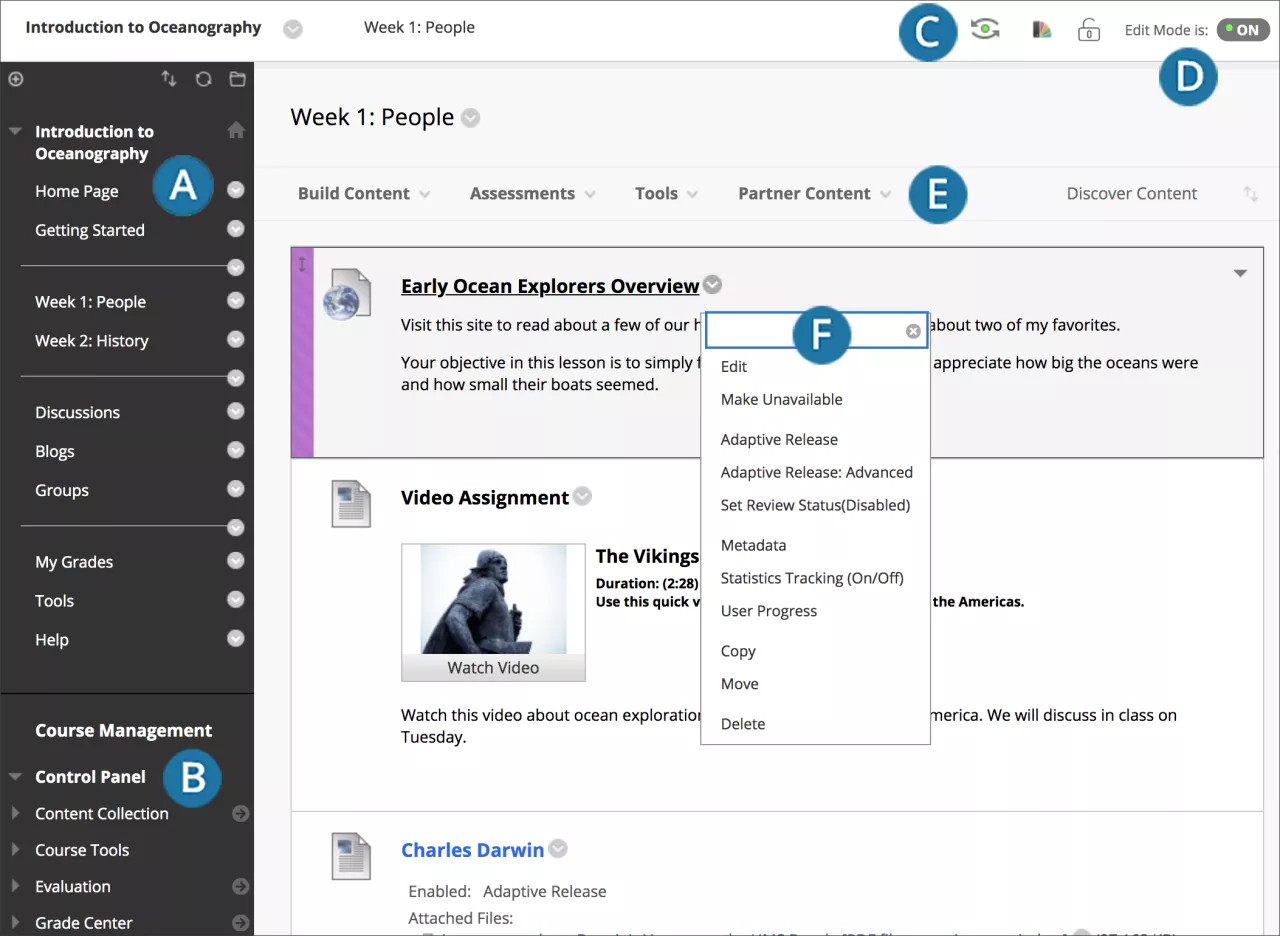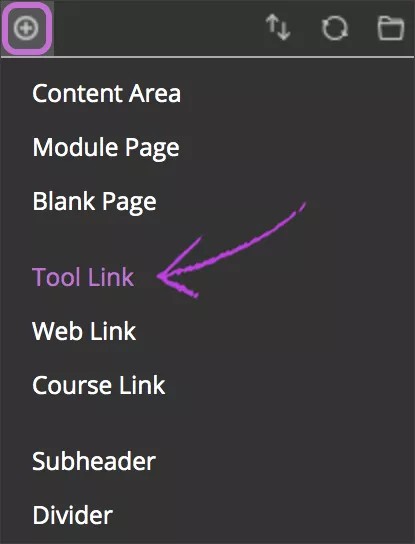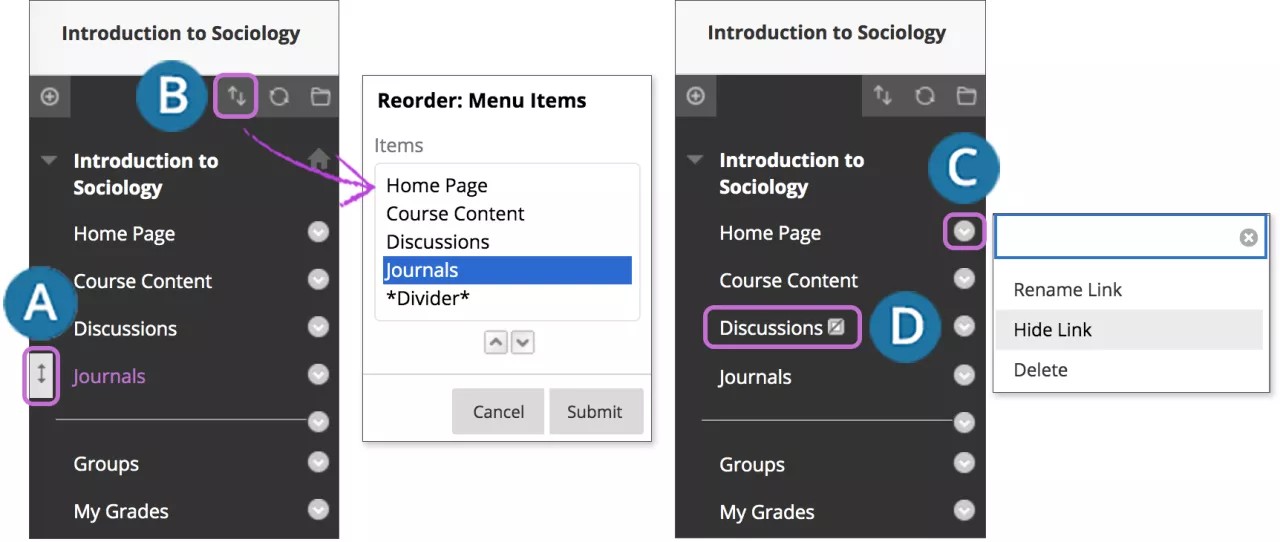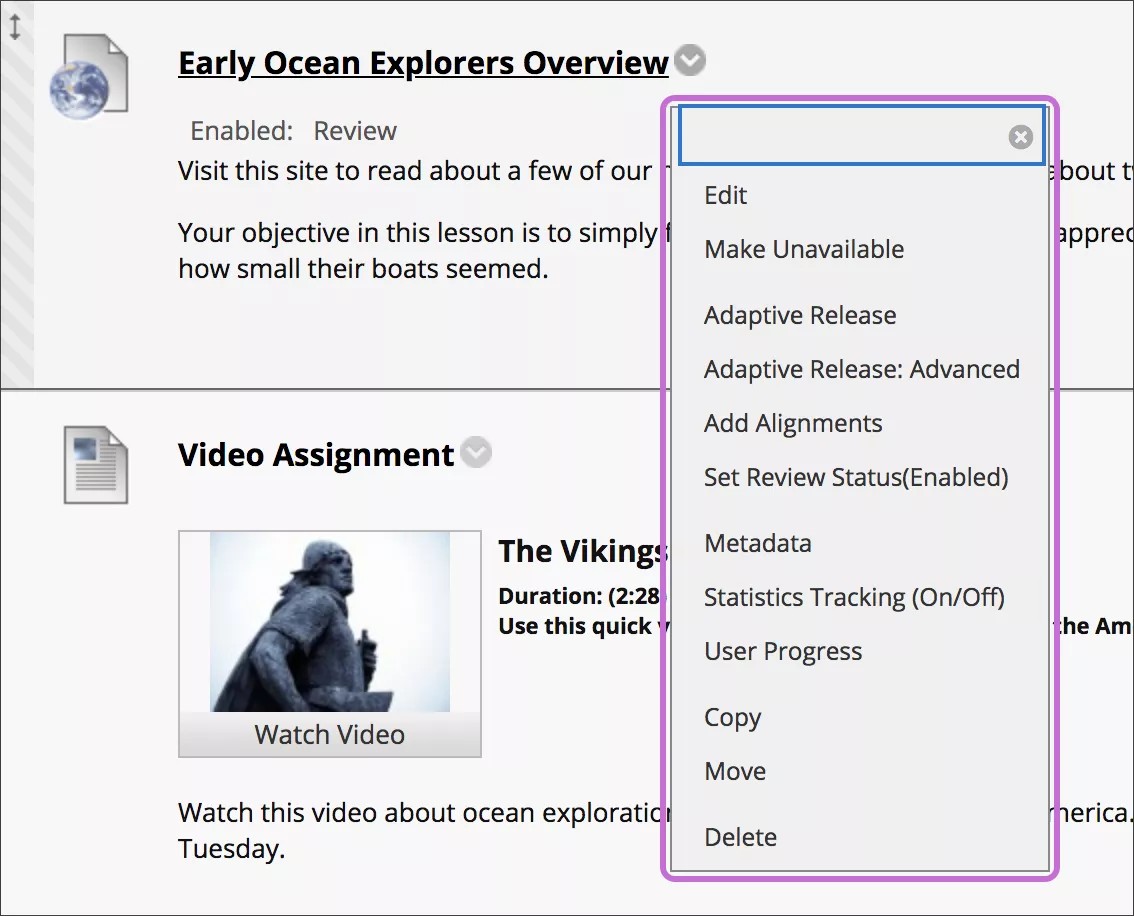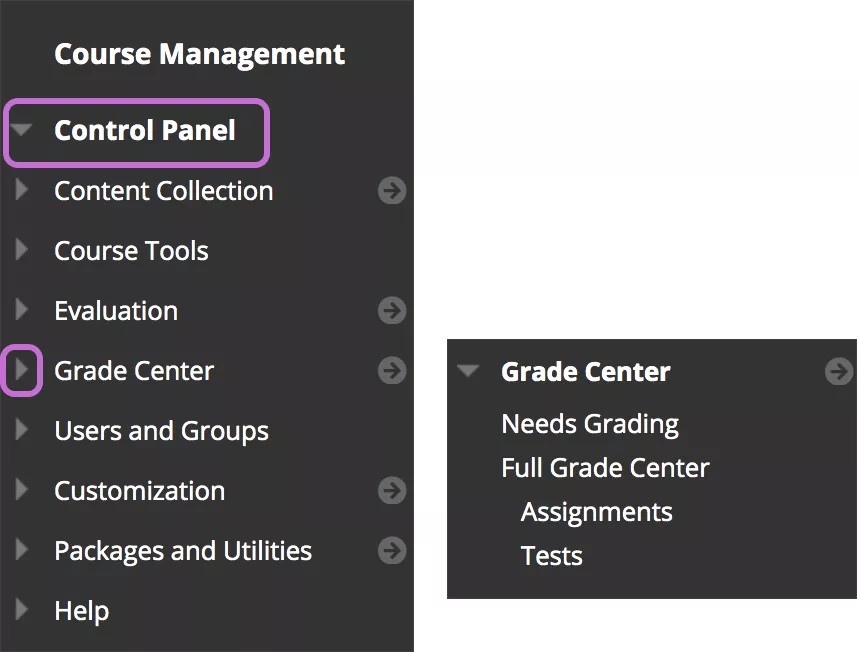코스 보기
쉽게 탐색하고, 콘텐츠를 제공하고, 항목을 수정하고, 사용자가 인터페이스와 상호 작용하는 방식에 영향을 주는 옵션을 변경할 수 있습니다.
- 코스 메뉴: 사용자가 모든 코스 콘텐츠에 접근할 수 있는 지점입니다. 코스 메뉴에 표시할 링크를 관리할 수 있습니다.
- 제어판: 코스 메뉴 이후의 영역은 코스 스타일, 코스 도구 및 사용자 같은 코스 관리 기능에 접근할 수 있는 지점입니다. 학생은 제어판을 볼 수 없습니다.
- 학생 미리 보기: 학생의 관점에서 코스 콘텐츠를 검토하고 코스 동작을 확인할 수 있습니다. 미리보기 사용자 계정인 학생 계정으로 로그인하고 현재 코스에 등록합니다.
- 수정 모드: 수정 모드가 켜져있으면, 콘텐츠 생성 또는 메뉴 모양 같은 모든 교수자 기능이 나타납니다. 수정 모드가 꺼져 있으면 모든 교수자 기능이 숨겨집니다. 수정 모드 기능은 교수자, 조교, 코스 생성자 및 관리자 역할을 가진 사용자에게 표시됩니다.
- 기능: 콘텐츠 상단의 하나 이상의 행에서 콘텐츠 생성, 검색, 삭제 및 업로드 같은 페이지 수준 기능에 접근합니다. 이러한 기능은 코스 내 현재 위치에 따라 변경됩니다.
- 메뉴: 옵션 아이콘은 콘텐츠 항목, 코스 메뉴 링크 또는 성적 관리 센터 열과 같은 메뉴가 있는 구성요소에 표시됩니다. 메뉴의 옵션은 구성요소에 따라 달라집니다.
파일 옆에 게이지 아이콘이 표시되면 교육기관에서는 Blackboard Ally를 사용하여 코스 콘텐츠의 접근 가능성을 측정합니다. 자세한 내용은 교수자용 Ally 도움말을 방문하십시오.
Video: Introduction to Blackboard Learn for Instructors
Watch a video about the course environment
The following narrated video provides a visual and auditory representation of some of the information included on this page. For a detailed description of what is portrayed in the video, open the video on YouTube, navigate to More actions, and select Open transcript.
Video: Introduction to Blackboard Learn provides an overview of the course environment.
코스 메뉴
코스 메뉴는 코스 창 왼쪽에 나타나며 코스 구성과 탐색의 바탕이 됩니다. 사용자에게 도구 및 자료를 제공하는 링크를 코스 메뉴에 생성할 수 있으며, 모양을 사용자 정의하고 링크 순서를 조정할 수 있습니다.
코스 메뉴는 최상위 수준의 코스 자료만 표시하는 목록 보기에 나타납니다. 링크의 버튼 또는 텍스트를 선택할 수 있습니다.
코스 자료를 새 창에 디렉토리 트리로 표시하려면 코스 메뉴를 새 창에 표시 아이콘을 선택합니다. 사용자는 보기를 펼쳐서 코스 탐색의 계층을 표시할 수 있습니다.
교육기관에서 모든 코스의 스타일을 일관성 있게 유지하기 위해 옵션을 제한할 수 있습니다.
코스 메뉴 링크 생성
깔끔한 코스 메뉴를 생성하여 사용자를 위한 효율적인 탐색 환경을 유지하고 코스 메뉴에 포함되는 링크 수를 제한할 수 있습니다. 콘텐츠 영역을 사용하여 관련 항목을 유지하고 코스를 체계적으로 정리해 보십시오.
- 코스 메뉴 위의 메뉴 항목 추가 아이콘을 선택하여 메뉴를 엽니다.
- 생성하고자 하는 콘텐츠의 유형을 선택하고 이름을 입력합니다. 웹 링크의 URL과 같은 다른 필수 텍스트 상자를 작성합니다.
- 학생이 볼 수 있도록 준비가 되었다면 학생에게 공개 확인란을 선택합니다. 콘텐츠를 미리 생성하고 링크를 숨긴 후 적절한 시점에 표시할 수 있습니다.
- 제출을 선택합니다. 새 콘텐츠의 링크가 코스 메뉴에 표시됩니다.
학생에게 숨겨진 콘텐츠를 링크로 연결하면 코스 메뉴의 링크도 숨겨집니다. 코스 메뉴 링크를 표시하려면 먼저 콘텐츠를 사용할 수 있도록 설정하십시오.
코스 메뉴 구성요소
이 표에는 코스 메뉴에 추가할 수 있는 콘텐츠 유형 및 도구가 나와 있습니다. 서브 헤더와 디바이더 라인을 포함하여 학생이 보기 쉽게 링크를 정리할 수도 있습니다.
| 옵션 | 설명 |
|---|---|
| 콘텐츠 영역 | 콘텐츠 영역은 최상위 코스 영역이며 모든 코스 자료를 담고 있습니다. 코스 메뉴에서 생성, 링크 및 관리할 수 있습니다. 콘텐츠 영역을 생성한 후 온라인 강의, 멀티미디어, 시험, 커뮤니케이션 도구 등의 콘텐츠를 추가할 수 있습니다. |
| 빈 페이지 | 한 페이지에 파일, 이미지, 텍스트를 함께 포함할 수 있습니다. 편집기로 콘텐츠가 표시되는 방법을 원하는 대로 제어할 수 있으며 원하는 경우 순서 및 모양을 유연하게 변경할 수 있습니다. 학생은 컨텐츠 목록의 제목을 선택하여 컨텐츠를 봅니다. 제목과 함께 설명이 표시되지 않으므로 반드시 의미 있는 제목을 사용하는 것이 좋습니다. 이 콘텐츠 유형은 화면 공간을 절약하고 스크롤 양을 줄입니다. |
| 도구 링크 | 캘린더 또는 저널과 같은 사용 가능한 도구의 링크를 코스에 생성합니다. 도구 페이지 링크를 생성할 수도 있습니다. |
| 코스 링크 | 관련 자료에 빠르게 접근하기 위한 코스의 항목, 도구 또는 영역에 대한 바로가기를 생성할 수 있습니다. |
| 웹 링크 | 외부 웹사이트 또는 리소스에 링크할 수 있습니다. |
| 모듈 페이지 | 모듈 페이지는 콘텐츠를 코스 홈 페이지에서와 같이 콘텐츠를 상자 형태로 제시하는 특별 콘텐츠 페이지입니다. 학생은 작업, 시험, 과제 및 코스에서 생성된 새 콘텐츠를 추적할 수 있습니다. 모듈 페이지에 자신의 콘텐츠를 추가할 수 없습니다. 시스템은 각 모듈에서 정보를 생성합니다. |
| 서브 머리글 | 서브 머리글은 링크되지 않은 텍스트입니다. 서브 헤더 아래에 관련 링크를 그룹화하여 학생들이 정보를 쉽게 찾도록 할 수 있습니다. |
| 디바이더 | 디바이더는 코스 메뉴를 시각적으로 구분하는 라인입니다. 디바이더를 생성한 후 다른 위치로 이동할 수 있습니다. |
코스 메뉴 링크 재정렬 및 관리
코스 메뉴 링크를 재정렬하고 이름을 바꿀 수 있습니다.
- 끌어서 놓기 기능을 사용하여 코스 메뉴 링크를 재정렬합니다.
- 또는 키보드 사용 재정렬 도구를 사용하여 링크를 재정렬할 수 있습니다.
- 링크의 메뉴를 열고 이름 변경을 선택하여 해당 제목을 변경합니다. 학생이 사용하지 못하도록 하려면 메뉴 숨김을 선택합니다. 학생이 사용할 수 있도록 하려면 메뉴 보임을 선택합니다. 콘텐츠 영역을 삭제하면 해당 영역 내의 모든 콘텐츠 항목도 영구적으로 삭제됩니다. 이 동작은 실행 취소할 수 없습니다.
- 수정 모드를 켜짐으로 설정하면 사용할 수 없는 링크 제목이 이 링크는 학생에게 숨겨져 있음 아이콘과 함께 나타납니다. 학생들은 코스 메뉴에서 이 링크를 볼 수 없습니다.
게스트 접근 또는 참관인 접근을 허용하는 코스 메뉴 항목의 경우 항목 메뉴를 열어 해당 역할의 접근을 허용해야 합니다.
메뉴
Blackboard Learn 전체에서 항목과 관련하여 동작을 수행할 수 있는 경우에는 해당 항목에 연계된 메뉴가 있습니다.
메뉴가 있는 항목의 예에는 콘텐츠 항목, 코스 메뉴 링크 및 성적 관리 센터 열이 있습니다. 메뉴의 옵션은 구성요소에 따라 달라집니다.
메뉴를 열려면 항목의 제목 옆에 있는 화살표를 선택합니다. 옵션으로는 수정, 삭제, 복사 및 이동 등이 있습니다.
제어판
제어판은 코스 메뉴 아래에 표시되며 모든 코스 관리 기능에 접근할 수 있도록 해줍니다. 표는 각 섹션을 설명합니다.
각 링크 옆의 화살표를 사용하여 영역을 펼치거나 접을 수 있습니다.
제어판은 교수자, 조교, 채점자, 코스 생성자 또는 관리자 같이
- 교수자
- 조교
- 채점자
- 코스 생성자
- 관리자
| 옵션 | 설명 |
|---|---|
| 파일 또는 콘텐츠 컬렉션 | 코스 파일은 모든 Blackboard Learn 코스에 사용할 수 있는 파일 보관소입니다. 그러나 교육기관에서 콘텐츠 관리 기능에 접근할 수 있는 경우에는 콘텐츠 컬렉션이 파일 보관소입니다. 코스 파일은 단일 코스에 대한 Blackboard 서버의 파일 저장소를 제공합니다. 보관소의 콘텐츠는 재사용할 수 있는 콘텐츠입니다. 가르치는 코스 전체에서 콘텐츠를 공유할 수는 없습니다. 섹션 헤더 파일이 제어판에 나타납니다. 교육기관에서 콘텐츠 관리 기능에 접근할 수 있는 경우 이 영역을 통해 콘텐츠 컬렉션을 사용할 수 있습니다. 교육기관은 콘텐츠 컬렉션을 통해서 사용자가 콘텐츠를 공유할 수 있는 공통 콘텐츠 보관소를 갖게 됩니다. 다른 코스의 콘텐츠 및 사용자 컴퓨터에 있는 콘텐츠를 코스에 추가하고 콘텐츠 컬렉션을 통해 관리할 수 있습니다. 파일 대신 콘텐츠 컬렉션이라는 섹션 머리글이 제어판에 표시됩니다. |
| 코스 도구 | 코스에 추가된 사용 가능한 모든 도구를 포함합니다. |
| 평가 | 코스 통계 보고서, 특별 관리 센터 및 성과 대시보드에 대한 링크를 제공합니다. 이 도구를 사용해서 학생 활동과 콘텐츠 사용에 대한 정보를 확인할 수 있습니다. 또한 생성한 기준에 따라 성과에 대한 통지를 받을 수도 있습니다. |
| 성적관리센터 | 채점 필요 페이지, 전체 성적관리 센터, 성적 관리 센터의 기본 스마트 보기 및 생성한 모든 스마트 보기에 대한 링크를 제공합니다. 스마트 보기는 전체 성적관리 센터 섹션의 들여 쓴 목록으로 표시됩니다. |
| 사용자 및 그룹 | 사용자를 나열, 등록, 수정 및 코스에서 제거하고, 공동 작업할 학생의 공식 그룹을 생성합니다. |
| 맞춤 설정 | 등록 옵션과 게스트 및 참관인 접근을 제어합니다. 코스 이름, 사용 가능성 및 언어팩과 같은 코스의 속성을 변경할 수 있으며, 빠른 설정 가이드 및 교수 스타일 페이지를 사용하여 코스의 모양을 수정할 수 있습니다. 또한 도구 사용 가능성을 변경하여 코스에서 사용할 수 있는 도구 및 이러한 도구에 접근할 수 있는 사용자를 제어할 수 있습니다. |
| 패키지 및 유틸리티 | 코스를 가져오거나 내보내거나 아카이브하고, 코스 링크를 확인하고, 코스의 전부 또는 일부를 복사하고, 선택한 파일을 코스 파일 또는 콘텐츠 컬렉션으로 이동합니다. |
| 도움말 | 온라인 문서를 제공합니다. |
페이징 옵션
페이징 옵션을 수정하여 한 페이지에 표시할 항목의 개수를 지정할 수 있습니다. 예를 들어 기본 토론 게시판 페이지에 표시되는 포럼 수 또는 채점 필요 페이지에 표시되는 항목 수를 결정할 수 있습니다.
기본값은 페이지당 25개 항목이며, 최대 항목 수는 페이지당 1,000개입니다. 모두 표시를 선택하면 모든 항목이 표시되고 다른 컨트롤은 사라집니다. 성능을 높이려면 한 페이지에 너무 많은 항목을 펼쳐서는 안 됩니다.
다음과 같은 절차를 통해서 페이징 옵션을 편집할 수 있습니다.
- 페이지별 항목 수 설정을 선택합니다.
- 페이지당 항목 상자에 숫자를 입력합니다. 이 숫자가 총 항목 수보다 크면 모든 항목이 표시되고,
- 확인을 선택합니다.
코스 홈페이지
기본적으로, Original 코스에는 코스 메뉴의 홈페이지가 포함됩니다. 홈페이지는 코스 모듈 페이지입니다. 이 페이지의 이름을 변경하거나 삭제하고 다른 코스 모듈 페이지를 생성할 수 있습니다.
코스 모듈 페이지는 새로운 콘텐츠와 참여하고 있는 코스의 마감일에 대한 정보를 담고 있습니다. 나의 공지 사항, 나의 태스크 및 새 소식과 같이 모듈이라고 하는 상자에 정보가 표시됩니다. 시스템은 각 모듈에서 정보를 생성합니다. 모듈 페이지에 자신의 콘텐츠를 추가할 수 없습니다.
홈페이지는 기본 코스 시작 페이지인 경우가 많으며, 학생이 코스에 입장하면 표시되는 첫 페이지입니다.